ISPmanager – это удобная панель управления севером, которая предоставляет простой способ создания и управления веб-сайтами. В процессе создания сайта в ISPmanager 6 Lite необходимо выполнить несколько ключевых шагов. Сначала вам потребуется зарегистрировать доменное имя для вашего сайта, либо использовать уже существующее. Затем вы должны будете настроить DNS-записи, чтобы ваш домен указывал на сервер, на котором находится ваш хостинг-аккаунт. После этого можно приступать к созданию сайта. Плюс ко всему, ISPmanager 6 Lite предоставляет возможность оперировать несколькими сайтами на одном хостинг-аккаунте. Далее рассмотрим, как создать сайт в ISPmanager.
Для начала войдите в панель управления ISPmanager, используя свои учётные данные. Их вы можете увидеть на странице вашего сервера.
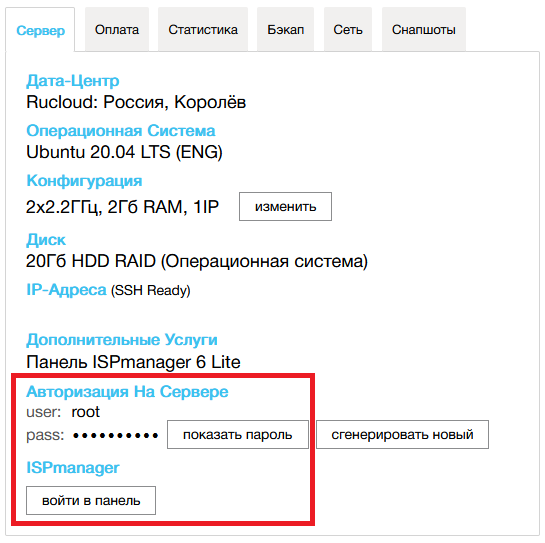
После успешного входа вы увидите главное меню панели управления. Найдите и выберите раздел Сайты. Чтобы начать процесс создания нового сайта, в разделе Сайты нажмите кнопку Создать сайт.
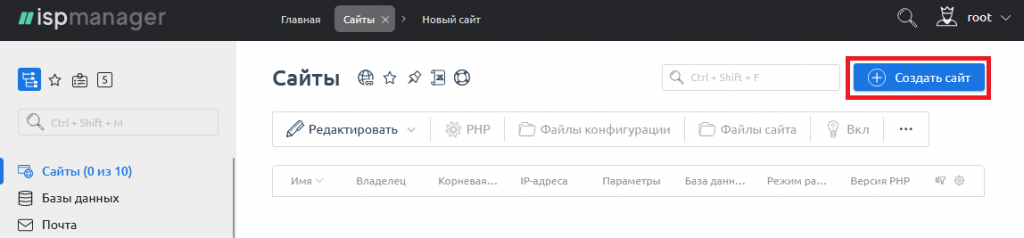
При создании сайта в панели можно применить один из двух режимов настроек – Базовый, либо Расширенный.
Базовые настройки
Базовые настройки используются для создания сайта с указанием исключительно основных настроек. Остальные параметры будут указаны как значения по умолчанию.
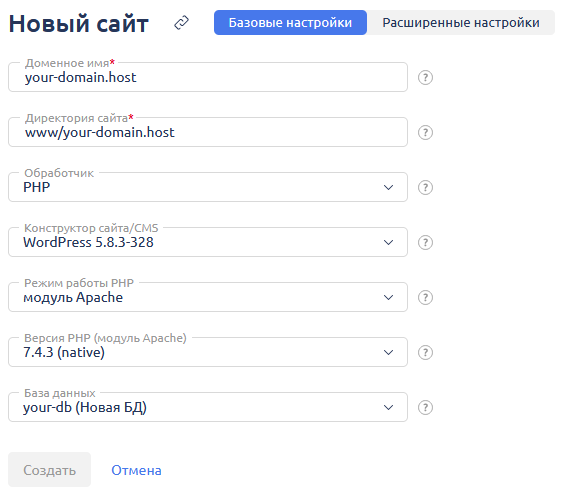
В режиме настроек Базовый необходимо указать следующие параметры:
- Доменное имя, при помощи которого пользователи будут обращаться к сайту.
- Директория сайта – корневая относительно домашней директории владельца сайта, где будут располагаться файлы сайта. Система предложит директорию по умолчанию, которую вы можете скорректировать по своему усмотрению.
- Обработчик для содержимого сайта – укажите либо PHP, либо значение
Не используется. - Если в качестве обработчика вы указали PHP, то в следующих трёх строках необходимо выбрать:
- Систему управления содержимым (CMS) – данная система используется для управления контентом сайта. В ISPmanager 6 Lite предусмотрен выбор CMS между Drupal, Prestashop, WordPress, joomla, phpBB и Bitrix. Также вы можете использовать опцию
Не устанавливать. В этом случае необходимо будет редактировать исходные файлы сайта самостоятельно. - Режим работы PHP. В этом пункте вы выбираете параметры из следующих значений:
модуль Apache, где для обработки динамического содержимого используется модуль PHP-сервера Apache;- CGI, где для обработки динамического содержимого используется Apache в режиме CGI;
- FastCGI (Nginx + PHP-FPM), где для обработки динамического содержимого используется PHP-FPM.
- Версию PHP.
- Систему управления содержимым (CMS) – данная система используется для управления контентом сайта. В ISPmanager 6 Lite предусмотрен выбор CMS между Drupal, Prestashop, WordPress, joomla, phpBB и Bitrix. Также вы можете использовать опцию
- В строке
База данныхвы можете создать новую базу данных. При этом необходимо указатьСервер базы данных,Имя базы данных, а также пользователя базы данных, которого вы можете либо создать, либо использовать уже существующего.
Для завершения создания сайта нажмите Создать.
Расширенные настройки
При создании сайта в расширенном режиме настроек форма будет состоять из нескольких разделов:
- Основные настройки.
- Обработчик (PHP).
- База данных.
- Оптимизация и защита от DDoS.
- Дополнительные настройки.
Основные настройки
В разделе Основные настройки укажите:
- Доменное имя сайта (см. Базовые настройки).
- Псевдонимы сайта – это дополнительные имена для обеспечения доступа к сайту. Если их не указывать, система применит значение по умолчанию:
www.доменное_имя. - Директорию сайта (см. Базовые настройки).
- Обработчик (см. Базовые настройки).
- В строке
SSL-сертификатможно выбрать либо новый бесплатный сертификат от Let’s Encrypt, либо новый самоподписанный сертификат, либо установить значениеНе используется, если вы не хотите по каким-то причинам использовать этот механизм защиты данных или планируете установить его позже. - В строке
IP-адресследует выбрать IP-адреса VPS, к которым будет привязан ваш сайт. - Строка
Владелец сайтадолжна содержать имя пользователя панели управления ISPmanager. - При необходимости активируйте опцию
Сайт по умолчанию. Данная опция применяется в случае, когда несколько сайтов привязаны к одному IP-адресу, а пользователь обращается к сайту по его IP-адресу или имени домена, не зарегистрированным на данном сервере. Тогда ISPmanager будет открывать сайт по умолчанию. Если же опция не будет активирована, ISPmanager будет открывать сайт, имя домена которого будет первым по алфавиту.
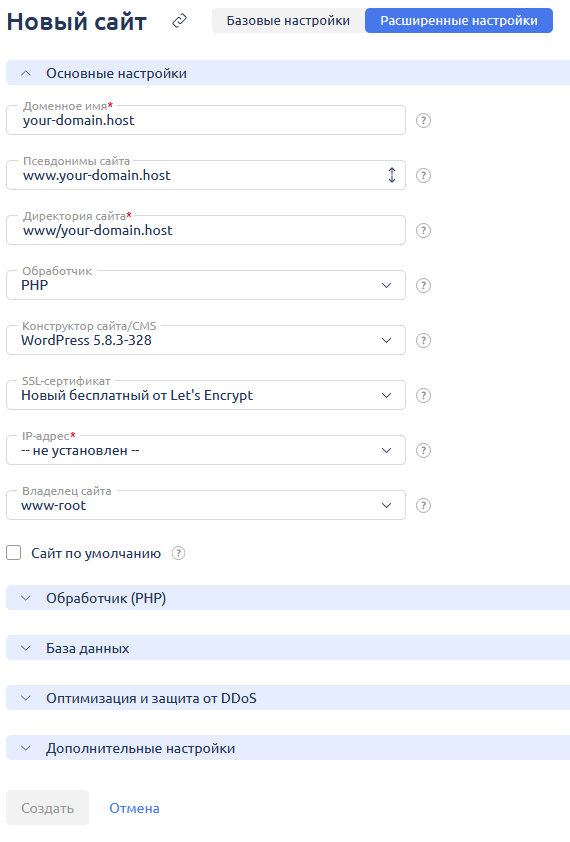
Обработчик (PHP)
В разделе Обработчик выберите режим работы и версию PHP (см. Базовые настройки).
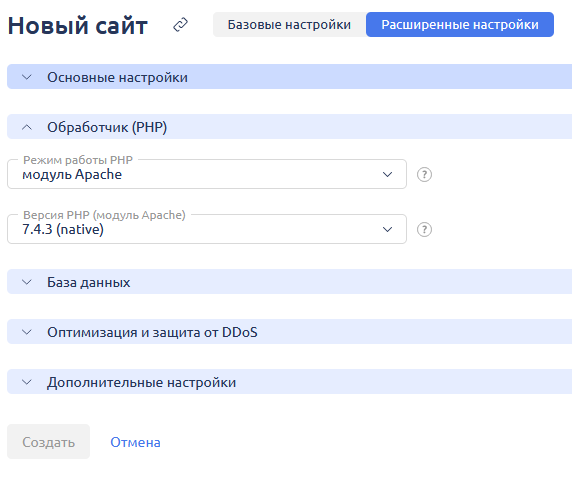
База данных
Раздел База данных содержит возможность создания для вашего сайта новой базы данных и нового пользователя (см. Базовые настройки).
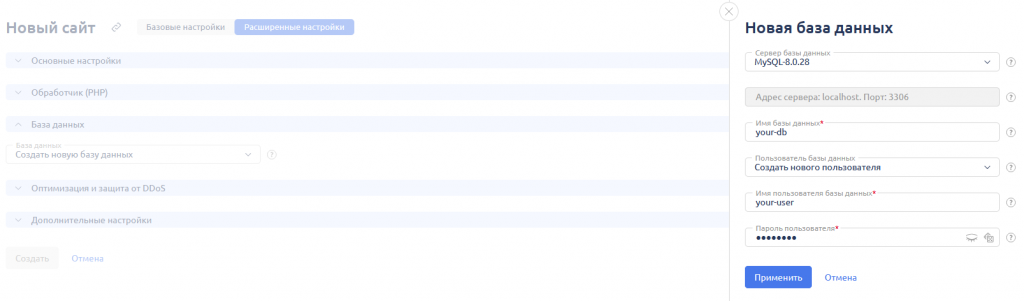
Оптимизация и защита от DDoS
В разделе Оптимизация и защита от DDoS вы можете указать несколько дополнительных параметров.
Во-первых, это – уровень сжатия контента. В данном случае под контентом следует понимать редко изменяющиеся файлы вашего сайта. Такими являются видео-файлы, аудио-файлы, файлы изображений и так далее. Как правило, такие файлы имеют значительный объём и из-за этого негативно влияют на скорость загрузки сайта. Сжатие контента позволит уменьшить время загрузки сайта. Уровень сжатия устанавливается в значение от 1 до 9. Здесь, 1 соответствует наименьшему уровню сжатия, а 9 – наибольшему. Оптимальным значением считается 5. Если нужно, чтобы контент не сжимался вашим веб-сервером, установите значение 0.
Во-вторых, в данном разделе есть возможность активировать опцию кэширования содержимого сайта. При кэшировании результат медленных операций, выполняющихся при открытии сайта, сохраняется в течение заданного периода времени. Ускорение работы сайта происходит за счёт того, что для пользователя сайта страница не воссоздаётся заново каждый раз при открытии, а состоит из заранее сохранённых данных. В то же время, если закэшированное содержимое изменится, пользователь сайта может получать устаревшие данные до тех пор, пока не закончится срок действия кэша. Для настройки кэширования активируйте опцию Настроить кэширование, после чего укажите Период кэширования и Значение периода.
В поле Расширения файлов для кэширования укажите список расширений файлов для кэширования. Перечислять расширения необходимо через запятую. Если вы оставите данное поле пустым, будет добавлен дефолтный список расширений из файла конфигурации.
Также в разделе есть возможность включить защиту от DDoS-атаки. Для этого предусмотрена соответствующая опция. При срабатывании защиты система закроет доступ к вашему VPS со стороны атакующего IP-адреса. В строке Количество запросов в секунду необходимо установить пороговое количество, при превышении которого произойдёт блокировка атакующего IP-адреса. В строке Максимальный размер всплеска укажите количество запросов в секунду, выше которого будут блокироваться новые запросы.
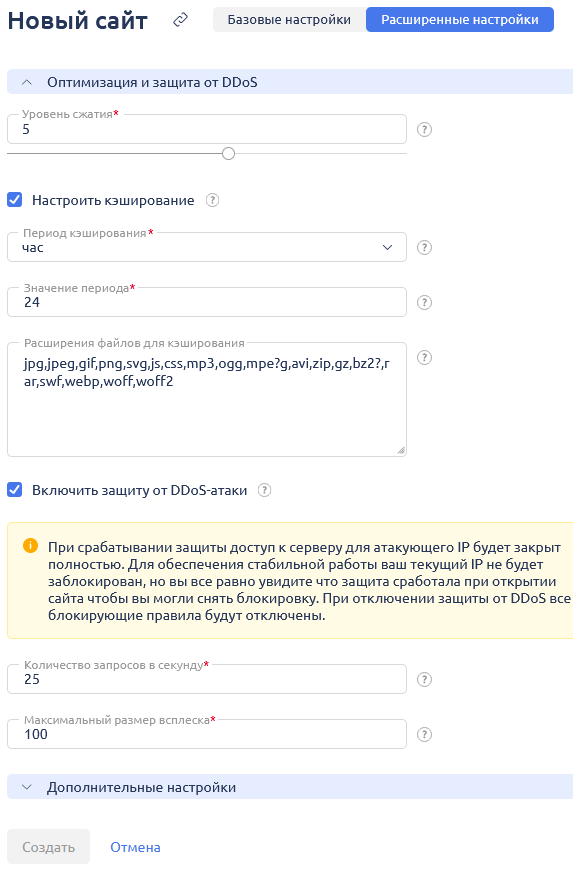
Дополнительные настройки
Заключительный раздел режима расширенной настройки – Дополнительные настройки.
В данном разделе, во-первых, можно выбрать способ создания автоподдоменов.
- При выборе значения
отключеноподдомены не создаются. - Значение
в отдельной директорииподразумевает, что создание файлов поддоменов происходит в поддиректориях/var/www/www-root/data/www/с использованием имени поддомена. Например, при создании поддоменаwww.subdomain.your-domain.hostдля сайта, размещённого в директории/var/www/www-root/data/www/your-domain.host, файлы поддомена будут находиться в директории/var/www/www-root/data/www/subdomain.your-domain.host. - При выборе значения
в поддиректории доменафайлы поддоменов будут размещены в поддиректориях корневой директории сайта. Например, при создании поддоменаwww.subdomain.your-domain.hostдля сайта, размещённого в директории/var/www/www-root/data/www/your-domain.host, файлы поддомена будут находится в директории/var/www/www-root/data/www/your-domain.host/.subdomain
Здесь следует учитывать, что возможность создания автоподдоменов доступна только в случае, если отключена опция Сайт по умолчанию. Также, при выборе значений в отдельной директории и в поддиректории домена в поле Псевдонимы сайта будет добавлено значение *.<имя домена>.
В строке E-Mail администратора укажите адрес электронной почты, который будет отображаться на страницах ошибок веб-сервера для этого сайта. Дефолтным значением данного поля является адрес webmaster@<доменное имя>.
Для того, чтобы при попытке получить доступ к сайту по протоколу HTTP создавалось защищённое HTTPS-подключение, необходимо активировать опцию Перенаправлять HTTP-запросы в HTTPS. Следует отметить, что данная опция доступна исключительно в случае, если к сайту подключён SSL-сертификат.
В строке Кодировка вы можете выбрать набор символов, которым будут представлены данные сайта. При выборе пункта отключено будет применено дефолтное значение. При выборе пункта UTF-8 будут включены символы стандарта Юникод, в том числе кириллические. Для изменения списка кодировок нужно создать файл /usr/local/mgr5/etc/charset и указать в нём необходимые значения.
Строка Индексная страница содержит имя страницы, на которую переходит пользователь сайта, указавший доменное имя сайта, но не указавший конкретной страницы. Если в строке прописано имя страницы как index.php, то при запросе в браузере, например, https://www.your-domain.host пользователь попадёт на https://www.your-domain.host/index.php. Здесь вы можете указать несколько страниц через пробел в порядке убывания значимости. При переходе на сайт по его доменному имени пользователь будет попадать на страницу, указанную первой. Если её не существует, он попадёт на следующую. Если строку Индексная страница оставить пустой, будут использоваться значения, указанные в глобальных настройках веб-сервера.
Включение опции HSTS активирует защищённое HTTPS-соединение при подключении к сайту. Данная опция доступна только в случае, если к сайту подключён SSL-сертификат.
Опция SSI доступна для веб-серверов Apache и Nginx. Её активация необходима для того, чтобы сервер имел возможность обрабатывать команды SSI. SSI (Server Side Includes) представляет из себя язык программирования, предназначенный для динамической сборки страниц.
В режиме работы PHP модуль Apache вы можете применить опцию Использовать open_basedir. Если опция будет активна, скрипты PHP будут иметь доступ только к корневой директории сайта. В противном случае скрипты PHP имеют доступ ко всем директориям веб-сервера.
Опция CGI-скрипты позволяет запустить для сайта поддержку CGI-скриптов. При активации данной опции следует также указать расширения файлов CGI-скриптов.
В строке Журналы сайта необходимо выбрать журналы, ведение которых вы хотите запустить. Здесь доступны следующие значения:
Не использовать журнал.Журнал ошибок,Журнал запросов.Журнал ошибок.Журнал запросов.
Также для журналов ошибок и запросов можно установить период их обнуления. Строка Период ротации может содержать значения:
ежедневноеженедельноежемесячнопо размеру
Если выбрать значение по размеру, то при этом необходимо указать размер в MB.
В строке Хранить архивов следует указать количество файлов журналов, которое будет архивироваться при обнулении журналов.
Строка Генератор отчетов позволяет установить генератор отчётов, который следует использовать для сбора статистики о посещаемости сайта.
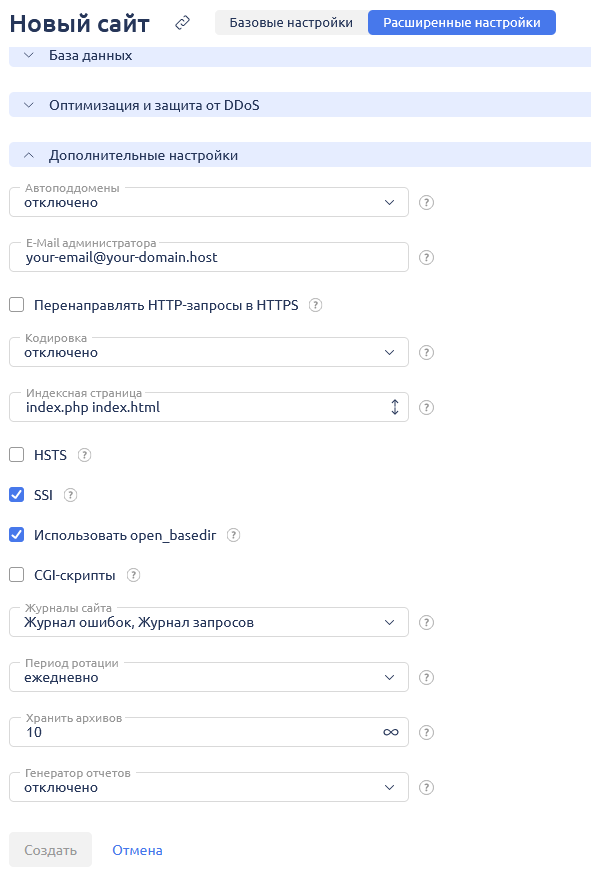
Для завершения создания сайта следует нажать кнопку Создать.
